Este o lume centrată pe dreapta, cu totul, de la creioane la șoareci de computer, care așteaptă să fii dreptaci. Iată cum vă puteți antrena mouse-ul și cursorul în Windows 7 și Vista pentru a vă respecta stângacia.
Folosind mâna stângă în modul corect
Este ușor să treceți mouse-ul în modul stângaci. Introduceți „mouse” în căutarea din meniul Start și selectați prima intrare.
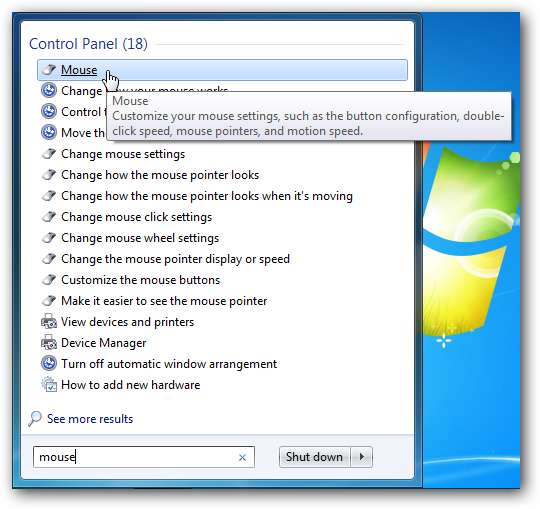
Bifați caseta „Comutați butoanele primare și secundare” pentru a face mouse-ul mai prietenos cu stânga. Acum, butonul principal de selectare este butonul dreapta, iar butonul secundar (denumit în mod obișnuit clic dreapta) este butonul stâng.

Dar, poate fi totuși incomod să selectați elementele de pe ecran cu mâna stângă folosind cursorele implicite. MSDN are un set gratuit de cursoare concepute pentru utilizatorii stângaci, care pot rezolva această problemă pentru dvs. Acești cursori sunt exact ca cursorii Aero impliciți din Windows 7 și Vista, cu excepția faptului că sunt inversați pentru a-i face mai buni pentru utilizarea stângaci.
Cursorele sunt disponibile în 3 dimensiuni: normal, mare și foarte mare. Cele normale au aceeași dimensiune ca și cele implicite în Windows 7; nu ezitați să alegeți celelalte dimensiuni, dacă le preferați. Faceți clic pe fiecare link pentru a descărca toți cei 6 cursori pentru dimensiunea dvs. ( link dedesupt ).

Faceți clic pe „Sunt de acord” după ce ați selectat cursorii pentru a accepta acordul de licență și a le descărca.
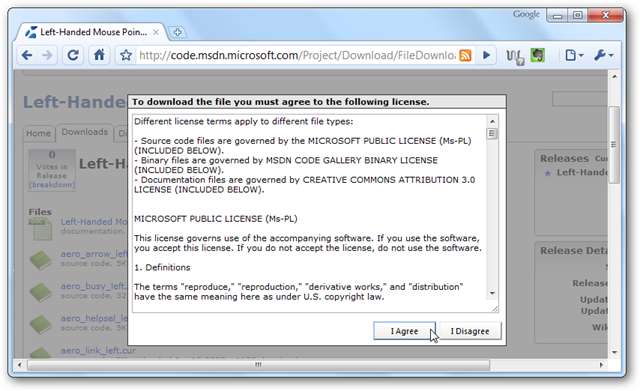
După ce ați descărcat toți cei 6 cursori, selectați fila Indicatoare din dialogul Proprietăți mouse. Faceți clic pe cursor pentru a modifica, apoi faceți clic pe Răsfoire pentru a selecta noul cursor.
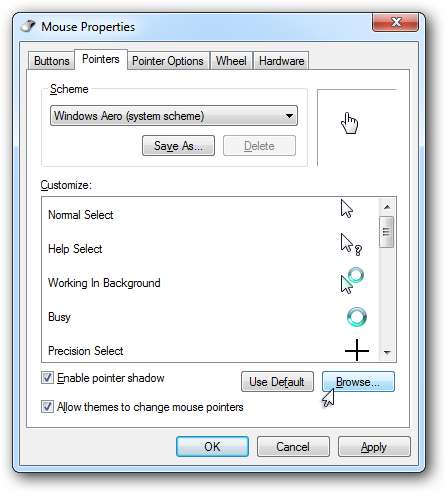
Răsfoiți la folderul în care ați descărcat cursorii noi, selectați cursorul corect și faceți clic pe Deschidere.
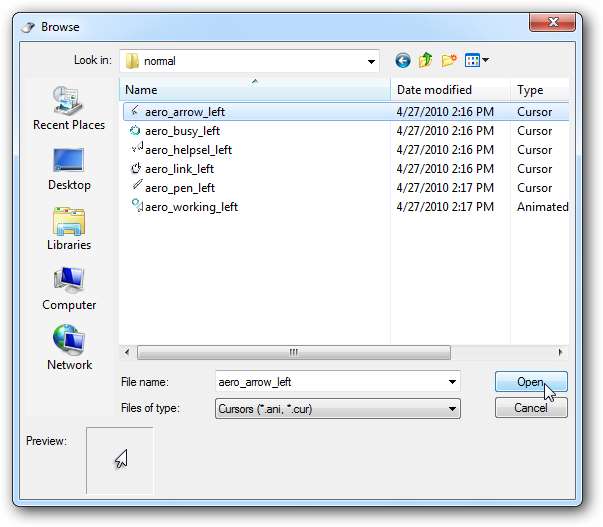
Faceți acest lucru pentru ca fiecare dintre cei 6 cursori să fie schimbați. În mod ciudat, cursorul Ocupat (globul albastru care se învârte) este un cursor static, deci este posibil să nu doriți să îl modificați. Toate celelalte arată și se comportă ca omologii lor standard.
Iată cursorii care urmează să fie modificați și echivalenții lor în cursorii impliciți:
| Selectare normală: | aero_arrow_left.cur |
| Ajutor Selectați: | aero_helpsel_left.cur |
| Lucrul în fundal: | aero_working_left.ani |
| Ocupat: | aero_busy_left.cur |
| Scriere de mână: | aero_pen_left.cur |
| Selectare link: | aero_link_left.cur |
După schimbarea tuturor cursorilor, faceți clic pe Salvare ca ... pentru a salva această schemă a mouse-ului, astfel încât să o puteți selecta cu ușurință în viitor. În cele din urmă, faceți clic pe Ok pentru a închide dialogul Proprietăți mouse și a accepta modificările.
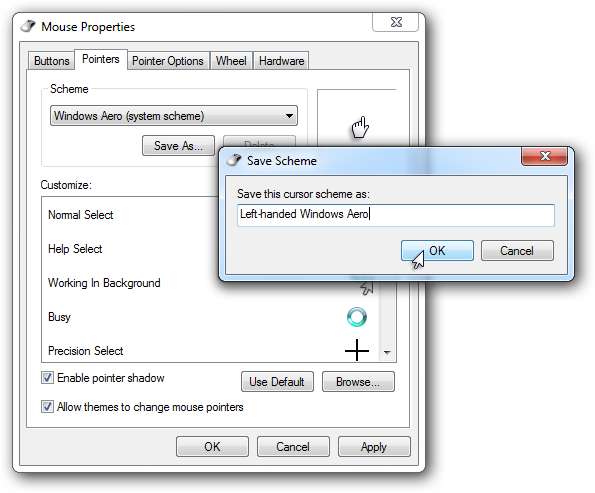
Acum, indicii dvs. vor fi mai ușor de utilizat stângaci!
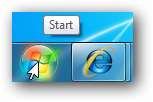
Concluzie
Indiferent dacă sunteți dreptaci sau stângaci, vă puteți bucura de cursorele Aero în Windows 7 sau Vista în modul în care funcționează cel mai bine pentru dvs. Din păcate, mulți șoareci sunt încă proiectați pentru dreptaci, dar acest truc vă va ajuta să profitați la maximum de mouse-ul dvs.
Am inclus toți cei 6 cursori pentru dvs. într-un fișier zip pe care îl puteți Descarcă aici . Acest lucru vă va facilita reunirea tuturor fără a fi nevoie să le descărcați individual.
Legătură







